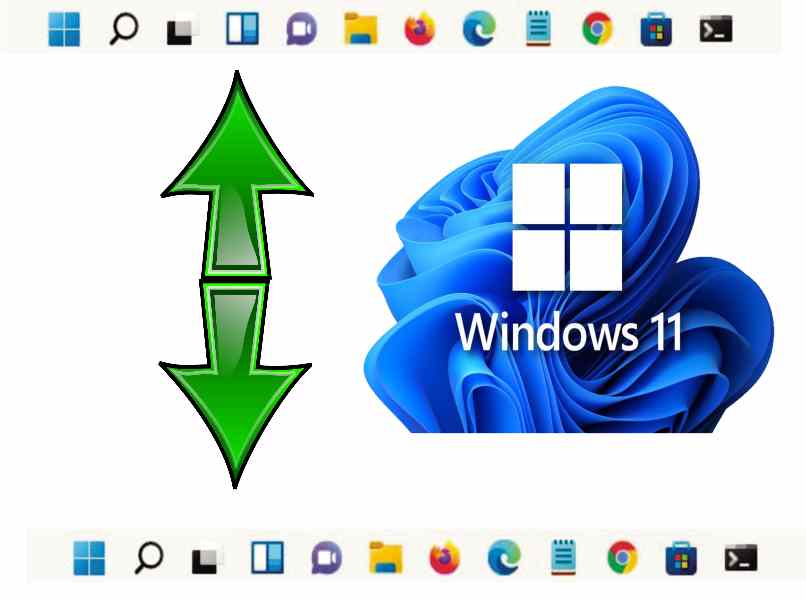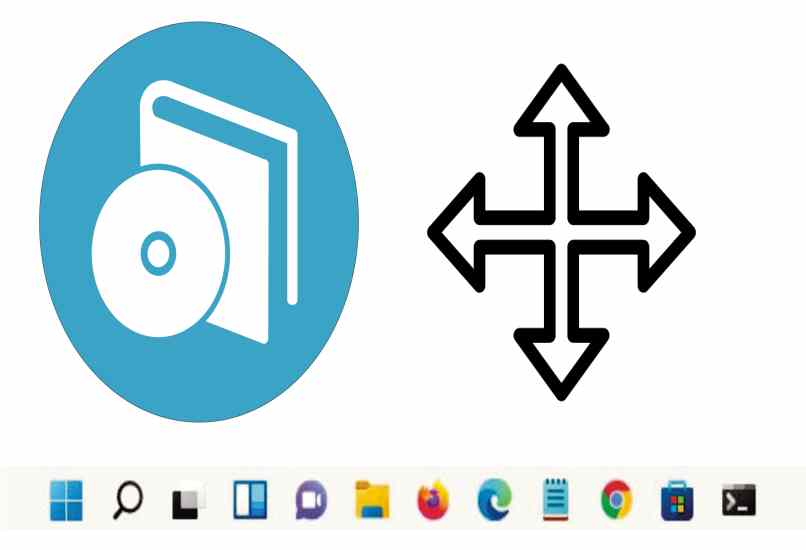Es gibt mehrere Methoden, um die Taskleiste zu ändern , entweder durch Ändern des Verhaltens der Leiste, um sie mit der Maus, mit der Tastatur oder mit Programmen oder Tools von Drittanbietern verschieben zu können, egal wie Sie es tun, Sie werden es tun immer in der Lage sein, Dateien in die Taskleiste zu ziehen, ihre Symbole zu ändern, Werkzeugverknüpfungen zu entfernen oder hinzuzufügen, unter anderem.
Contents
Wie können Sie die Position Ihrer Taskleiste in Windows 11 ändern?
Es gibt mehrere Möglichkeiten, wie ein Benutzer die Position einer Taskleiste ändern kann . Natürlich ist es immer möglich, ein Widget zur Taskleiste hinzuzufügen oder es auf die gleiche Weise wie immer zu verwenden, da die Position seine Funktion nicht beeinflusst. Wie das geht, erfahren Sie wie folgt:
Verwenden der Tastatur
Es gibt viele Programme, die es uns ermöglichen, die Position der Taskleiste mit den Tasten zu ändern . Sie können beispielsweise ‘ExplorerPatcher’ herunterladen und dann den Befehl ‘Strg + eine Zifferntaste von 1 bis 4’ verwenden und auf diese Weise die ändern Position der Taskleiste mit der Tastatur an die gewünschte Stelle.
Aus den Windows-Einstellungen
Es ist sehr einfach, die Taskleiste in Windows 11 aus der Konfiguration heraus zu verwenden, da das System seinen Benutzern die Kategorie „Personalisieren“ anbietet, in der wir eine Vielzahl von Änderungen vornehmen können, einschließlich des Speicherorts. Wie das geht, erfahren Sie wie folgt:
- Öffnen Sie die Einstellungen entweder mit dem Start-Button, über den Finder oder durch Drücken der Tastenkombination Windows + I.
- Klicken Sie auf den Personalisierungsbereich.
- Klicken Sie auf die Kategorie der Taskleiste.
- Klicken Sie auf „Taskleistenverhalten“.
- In der Ausrichtung oder Position können Sie an die gewünschte Position wechseln.
Eine sehr wichtige Tatsache, die Sie wissen sollten, ist, dass Sie das Skript herunterladen müssen, wenn nur die linken oder mittleren Optionen angezeigt werden, um andere Optionen anzuzeigen , entweder oben oder rechts, auf die gleiche Weise, wie Sie zu gehen können Microsoft Store und finden Sie eine Anwendung, die Ihren Anforderungen entspricht.
Was tun, wenn Sie Ihre Taskleiste in Windows 11 oben auf dem Desktop haben möchten?
Indem Sie die Taskleiste mit der linken Maustaste gedrückt halten, können Sie sie an die gewünschte Stelle ziehen, in diesem Fall an den oberen Rand Ihres Desktops. Sie können es auch in den Einstellungen finden. Natürlich müssen Sie für jede Änderung die Taskleiste entsperren, entweder mit der rechten Maustaste oder mit dem Registrierungseditor. Dazu müssen Sie nur Folgendes tun:
- Öffnen Sie die Einstellungen entweder mit dem Start-Button, über den Finder oder durch Drücken der Tastenkombination Windows + I.
- Klicken Sie auf den Personalisierungsbereich.
- Klicken Sie auf die Kategorie der Taskleiste.
- Scrollen Sie im Standortbereich durch die Optionen, wählen Sie “Upper” und das war’s.
Eine wichtige Tatsache, die Sie wissen sollten, ist, dass Sie von derselben Taskleiste aus direkt auf die Taskleistenoptionen zugreifen können. Klicken Sie einfach mit der rechten Maustaste darauf und Sie werden die Optionen bemerken.
Wie kann verhindert werden, dass die Position Ihrer Taskleiste in Windows 11 geändert wird?
Jede Anpassungsänderung erfordert das Entsperren der Taskleiste. Aber sobald Sie mit den Änderungen fertig sind , wird empfohlen, sie wieder zu sperren . Natürlich in Bezug auf Bewegung oder Position, denn wenn Sie die Farbe der Taskleiste oder andere Designaspekte ändern möchten, müssen Sie sie nicht entsperren.
Es kommt sehr häufig vor, dass wir bei der Verwendung der Verknüpfungssymbole in der Taskleiste versehentlich die Position der Leiste mit der Maus ändern, wenn wir sie erneut verwenden. Um dies zu vermeiden, muss es lediglich blockiert werden. Klicke es mit der rechten Maustaste an und blockiere es, wenn es sich noch von alleine bewegt. Sie sollten also Folgendes tun:
Verwenden des Registrierungseditors
Mit dem Registrierungseditor können wir die Taskleiste in Windows 11 entsperren , da in vielen Fällen ein Skript heruntergeladen werden muss, um die Leiste verschieben zu können. Wenn Sie jedoch einen Wert im Registrierungseditor ändern, können Sie diese Änderungen vornehmen und auf die gleiche Weise verhindern, dass er verschoben wird. Wie das geht, erfahren Sie wie folgt:
- Öffnen Sie den Registrierungseditor entweder über den Browser oder indem Sie den Befehl „regedit“ ausführen.
- Gehen Sie zu folgendem Pfad ‚HKEY_CURRENT_USER -SOFTWARE -Microsoft -Windows -CurrentVersion -Explorer -StuckRects3′.
- Exportieren Sie die Datei StuckRects3 mit der rechten Maustaste, Sie können den Namen beliebig ändern, um ein Backup zu haben.
- Öffnen Sie die Datei „Configuration“ oder „Setting“.
- Ein Binärwerte-Fenster öffnet sich, ersetzen Sie in der fünften Zeile den Wert ’01’ durch ’03.
- Speichern Sie die Änderungen.
- Explorer neu starten Sie können den Task-Manager aufrufen und die Funktion „explorer.exe“ neu starten, die durch das Datei-Explorer-Symbol dargestellt wird.
Eine wichtige Tatsache, die Sie wissen sollten, ist, dass Sie, wenn Sie die Taskleiste erneut verschieben möchten, nur die Werte auf die Standardwerte ändern müssen. Fügen Sie dazu einfach die von uns exportierte Datei hinzu und das war’s.
Auch wenn Sie Probleme beim Verschieben der Taskleiste in Windows 11 haben, zögern Sie nicht, sich an den technischen Support von Microsoft zu wenden, um alle Arten von Fehlern bei der Anpassung und Position der Taskleiste zu beheben.